Cyberpunk 2077 est certainement l’un des jeux les plus attendus en 2020 et les joueurs sont ravis de sa sortie. Mais peu de temps après son lancement, pas mal de gens se plaignent que leur téléchargement est bloqué à 57Go, 57,4 Go sur Steam. Quelle déception !
Si vous rencontrez aussi ce problème de téléchargement, ne paniquez pas, nous vous avons préparé quelques solutions efficaces pour dépanner ce problème.
5 Solution à Essayer
Vous n’auriez pas besoin d’essayer toutes les solutions, simplement suivez l’ordre de notre article jusqu’à ce que vous trouviez celle qui vous convient.
- Annuler le téléchargement de DLC du jeu
- Changer votre région de téléchargement du jeu
- Accorder une haute priorité à Steam
- Mettre à jour le pilote de votre carte réseau
- Effacer le cache de télécargement du jeu
Solution 1 : Annuler le téléchargement de DLC du jeu
Certains jeux sur Steam ont du contenu téléchargeable (DLC) additionnel qui peut être acheté et installé et Cyberpunk 2077 ne fait pas exception. Selon l’expérience de certains joueurs, quand le téléchargement de Cyberpunk 2077 est bloqué, vous pouvez essayer d’annuler le téléchargement de DLC et le processus redeviendra normal.
Suivez les étapes suivantes pour le faire :
1) Connectez-vous sur Steam et cliquez sur la section BIBLIOTHÈQUE. Faites un clic droit sur Cyberpunk 2077 dans la liste de vos jeux et sélectionnez Propriétés.
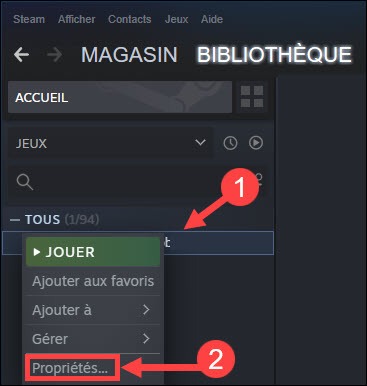
2) Cliquez sur l’onglet DLC et décochez la case de l’option Cyberpunk 2077 bonus contenu. (Si l’onglet DLC ne s’affiche pas pour vous, essayez de redémarrer votre ordinateur et reconnecter sur Steam.)
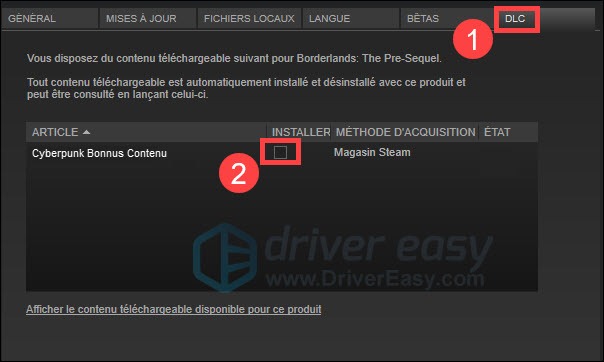
3) Vérifiez maintenant si le téléchargement de Cyberpunk peut s’accomplir normalement. Si le problème persiste, veuillez essayer la solution suivante.
Solution 2 : Changer votre région de téléchargement du jeu
Parfois le téléchargement du jeu sur Steam devient lent, voire bloqué à une étape donnée, c’est parce que votre serveur de téléchargement est surchargé à cause du trafic lourd dans la région. Dans ce cas, vous pouvez choisir une autre région pour télécharger Cyberpunk 2077.
1) Connectez-vous sur votre client Steam.
2) Cliquez sur le bouton Steam en haut à gauche dans la page d’accueil et sélectionnez Paramètres.
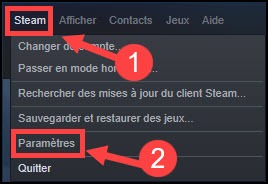
3) Cliquez sur la section Téléchargements dans le volet à gauche, puis, dans la partie Région de téléchargement, choisissez une autre région de téléchargement dans la liste déroulante des régions.
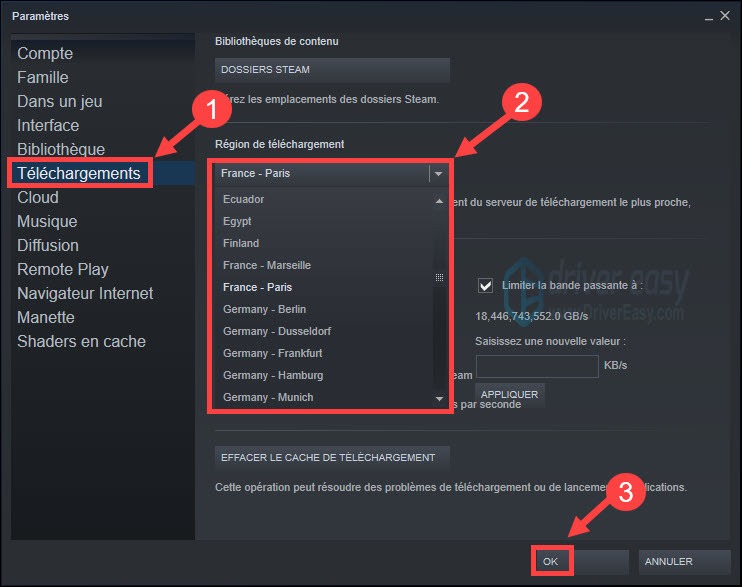
4) Vérifiez si vous pouvez télécharger avec succès Cyberpunk 2077 avec la nouvelle région de téléchargement.
Solution 3 : Accorder une haute priorité à Steam
Quand vous exécutez en même temps Steam et certains d’autrs programmes, votre système se charge de répartir de manière équitable les ressources système disponibles (processeur et mémoire), mais vous pouvez aussi accorder une plus haute priorité à Steam afin d’allouer un maximum de ressources à son téléchargement du jeu.
1) Pressez simultannément les touches Windows+R sur votre clavier, entrez taskmgr et cliquez sur OK afin d’ouvrir le Gestionnaire des tâches.

2) Cliquez sur l’onglet Affichage et sélectionnez Regrouper par type.
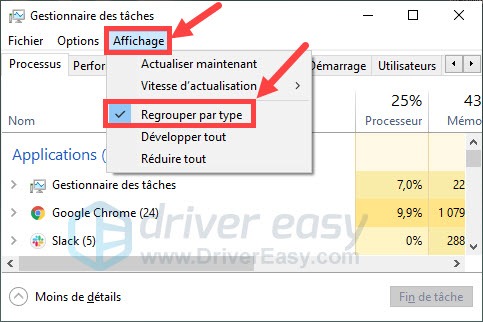
3) Sous l’onglet Détails, faites un clic droit sur steam.exe, cliquez sur Définir la priorité et sélectionnez Haute.
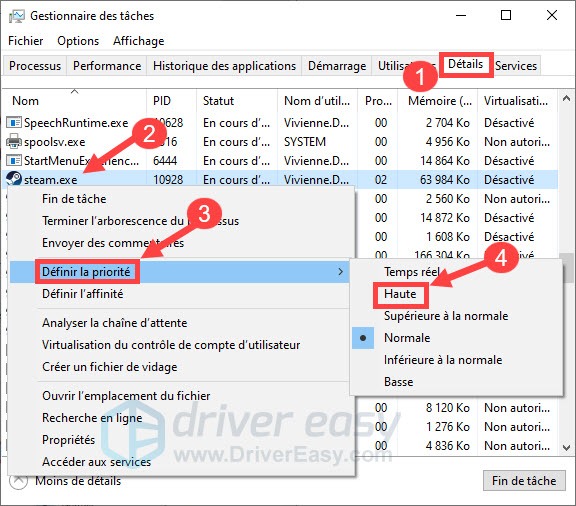
4) Cliquez sur Modifier la priorité pour confirmer votre choix.
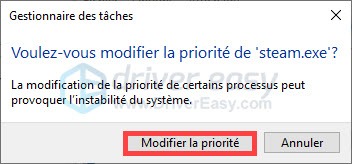
5) Vérifiez si maintenant le processus de téléchargement devient stable et fluide.
Solution 4 : Mettre à jour le pilote de votre carte réseau
Quand le téléchargement du jeu sur Steam devient lent ou voire bloqué, cela peut être un problème lié à votre connexion réseau et le pilote de votre périphérique réseau est probablement obsolète, corrompu ou incorrect.
Nous vous recommendons donc d’installer le pilote correct pour votre carte réseau et le mettre à jour régulièrement afin de profiter de sa meilleure performance.
Généralement vous avez 2 options fiables pour le faire : manuellement ou automatiquement.
Option 1 : Mettre à jour votre pilote réseau manuellement
Vous pouvez accéder directement au site officiel du fabricant de votre carte résesu pour chercher et télécharger manuellement le dernier pilote de votre modèle. Vous aurez besoin des connaissances informatiques nécessaires et du temps libre, car tout se fait par vous même, étape par étape.
Option 2 : Mettre à our votre pilote réseau automatiquement
Si vous n’avez pas le temps, la patience ou les compétences informatiques pour mettre à jour vos pilotes manuellement, nous vous recommandons de le faire automatiquement avec Driver Easy.
Driver Easy reconnaîtra automatiquement votre système et trouvera les derniers pilotes corrects pour vous. Vous n’avez pas besoin de savoir exactement quel système fonctionne sur votre ordinateur, il n’existe plus de risque pour vous de télécharger les pilotes incorrects ou de commettre des erreurs lors de l’installation du pilote.
Vous pouvez mettre à jour vos pilotes facilement avec la version Gratuite ou Pro de Driver Easy. Mais avec la version Pro, cela ne prend que 2 étapes (et vous obtiendrez une assistance complète technique et une garantie de remboursement de 30 jours) :
1) Téléchargez et installez Driver Easy.
2) Exécutez Driver Easy et cliquez sur le bouton Analyser maintenant. Driver Easy analysera votre ordinateur et détectera tous vos pilotes problématiques.
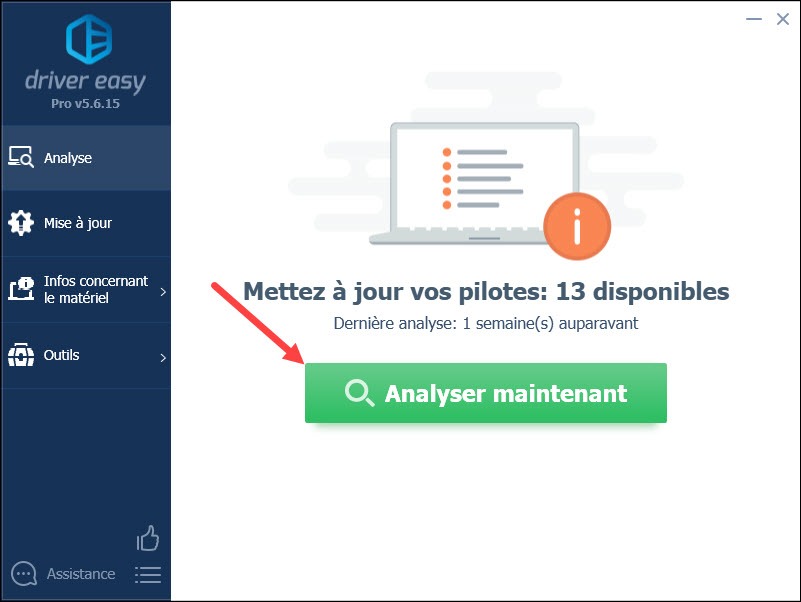
3) Cliquez sur le bouton Mise à jour à côté de votre périphérique réseau signalé pour télécharger son dernier pilote, puis vous devez l’installer manuellement.
Vous pouvez aussi cliquer sur le bouton Tout mettre à jour pour télécharger et installer automatiquement la version correcte de tous vos pilotes corrompus, obsolètes ou perdus sur PC. (Cette opération nécessite la version pro et vous serez invité à mettre à niveau votre Driver Easy quand vous cliquez sur Tout mettre à jour.)
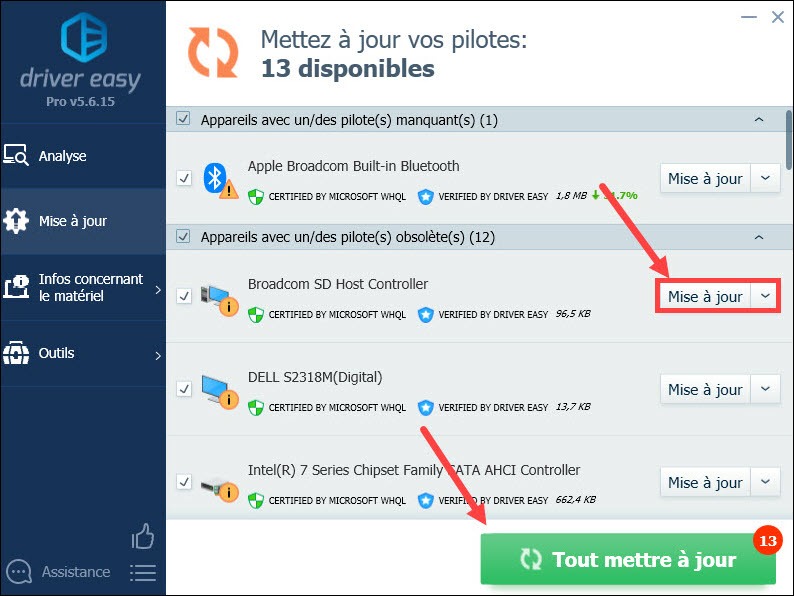
4) Après les mises à jour de vos pilotes, redémarrez votre PC pour mettre en effet toutes les modifications. Puis relancez Steam et vvérifiez si vous pouvez télécharger normalement Cyberpunk 2077 maintenant.
Solution 5 : Effacer le cache de télécargement du jeu
Effacer votre cache de téléchargement sur Steam contribue également à résoudre des problèmes de téléchargement du jeu et nous vous rassurez que ce processus n’affectera pas vos jeux déjà installés.
1) Connectez-vous sur votre client Steam.
2) Cliquez sur le bouton Steam en haut à gauche dans la page d’accueil et sélectionnez Paramètres.
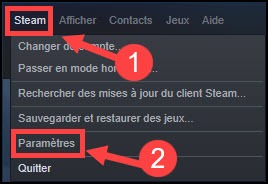
2) Cliquez sur la section Téléchargements et cliquez sur l’option EFFACER LE CACHE DE TÉLÉCHARGEMENT.

3) Sélectionnez OK pour confirmer votre choix.
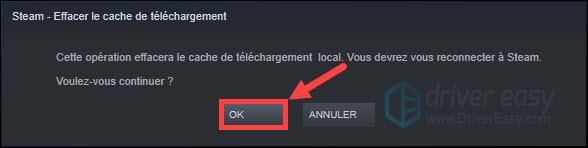
4) Reconnectez-vous sur Steam et essayez de télécharger à nouveau Cyberpunk 2077, puis vérifiez si vous pouvez le télécharger sans bugs.
Merci d’avoir suivi notre article et nous espérons que les solutions sont utiles pour vous. Si vos avez des suggestions ou des questions, n’hésitez pas à laisser vos commentaires dans la boîte ci-dessous et nous vous contacterons dans les meilleurs délais.






